
Estensioni del browser. Su Microsoft Edge può essere utile, ma quelli che lavorano silenziosamente non devono apparire sulla barra degli strumenti del browser tutto il tempo. Ecco come nascondere o mostrare estensioni sulla barra degli strumenti di Microsoft Edge.
Microsoft Edge 92 ha cambiato il modo in cui tu Gestisci le estensioni , che può essere leggermente frustrante. Dopo l'aggiornamento, è possibile nascondere completamente le icone di estensione o rivelare alcuni sulla barra degli strumenti.
Ecco come puoi nascondere o mostrare le estensioni sulla barra degli strumenti Microsoft Edge.
Nascondi estensioni dalla barra degli strumenti
Se hai troppe icone di estensione sulla barra degli strumenti, puoi nascondere alcuni o tutti interamente. Primo, Aggiorna il bordo Microsoft Alla versione più recente sul tuo PC Windows, Mac o Linux.
Avvia Microsoft Edge e le icone di estensione appariranno sulla barra degli strumenti nell'angolo in alto a destra.
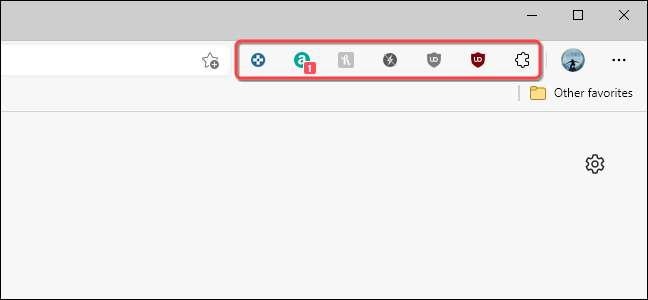
Fare clic con il tasto destro del mouse sull'icona dell'estensione che si desidera nascondere.

Seleziona "Nascondi dalla barra degli strumenti" dal menu che appare.
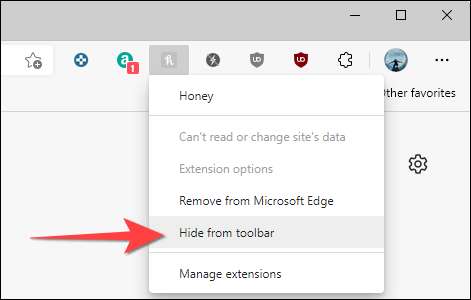
Ripeti questo per tutte le estensioni che vuoi nascondere. Sfortunatamente, non c'è opzione per nascondere tutte le icone di estensione contemporaneamente.
Se cambi idea più tardi o vuoi rivelare alcune delle estensioni sulla barra degli strumenti, puoi farlo facilmente.
IMPARENTATO:
Come scegliere quali estensioni appaiono sulla barra degli strumenti del bordo
Mostra estensioni sulla barra degli strumenti
Sulla barra degli strumenti, è una buona idea mantenere solo quelle icone di estensione che usi spesso per attività come ritagliare una pagina web o Assistenti dello shopping . Ecco come puoi mostrare solo i pertinenti.
Innanzitutto, Avvia Microsoft Edge e seleziona l'icona "Estensioni" sulla barra degli strumenti nell'angolo in alto a destra.
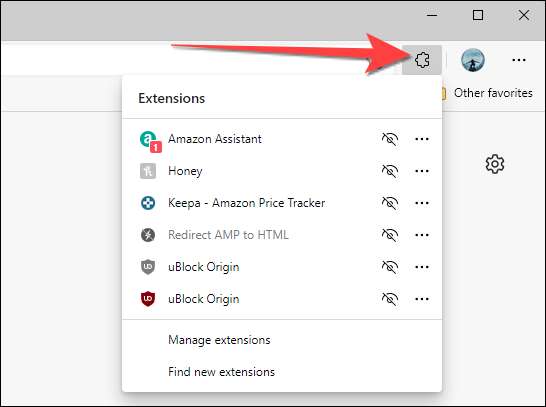
Seleziona l'icona di rivelazione dell'occhio accanto al nome dell'estensione per mostrarlo sulla barra degli strumenti.
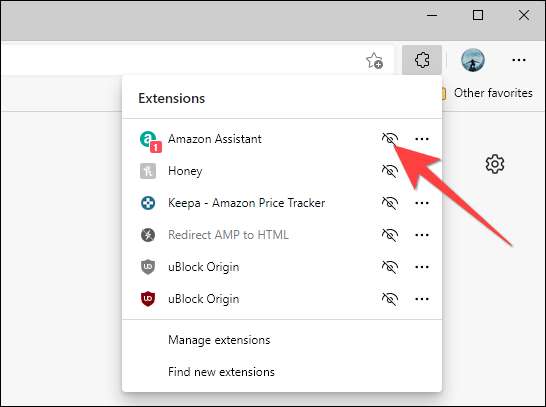
Dopo questo, la rispettiva icona di estensione appare sulla barra degli strumenti nell'angolo in alto a destra del bordo.
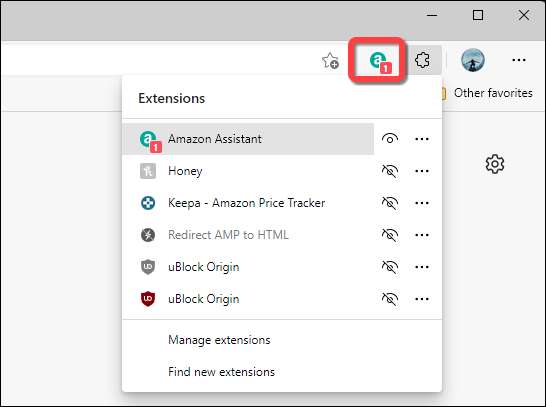
Ripeti questo con le altre icone di estensione che vuoi mostrare sulla barra degli strumenti.
Questo è tutto! Se vuoi continuare a disinnescare il tuo browser, puoi anche Disabilita o disinstallare le estensioni dal bordo che non hai più bisogno.
IMPARENTATO:
Come disinstallare o disabilitare le estensioni in Microsoft Edge







